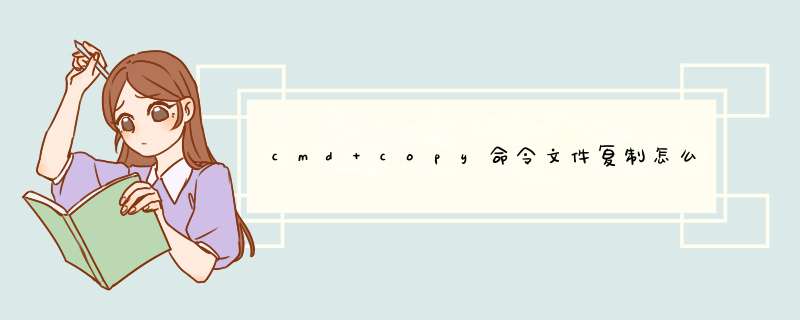
当然,这是最简单的情形,在实际使用中,还是会碰到十分复杂的情况的。
如果D盘根目录下已经存在了一个名为testtxt的文件,那么,复制过去的时候,copy命令就会提示你是覆盖原文件、是放弃复制还是覆盖所有文件。如果你在批量复制的时候,一概覆盖原文件,那么,一个一个地选择十分麻烦,这个时候,你可以使用不加提示就覆盖原文件的参数 /y (相当于自动选择了Yes选项),完整的命令为 copy /y d:\test\testtxt d:\ 。
如果复制的时候,你还需要把源文件改个名,比如把testtxt改为1txt的时候,可以直接使用:copy d:\test\testtxt d:\1txt 这样的命令,也就是说,在指定目的路径的时候,直接指定文件名,那么,新的文件名就是源文件复制之后的名字。
如果要复制的路径带有空格、&等特殊符号的时候,请使用引号把这些特殊字符括起来,比如: copy "d:\test abc\testtxt" "d:\t&est"
copy命令除了“复制”文件的功能外,还有一个绝活:合并多个文件为一个文件,具体的格式为:copy 文件1+文件2+文件3+…… 目的路径\新文件名 。例如:copy d:\testtxt+d:\abctxt d:\test\testtxt,那么,就把D盘根目录下的testtxt和abctxt两个文件的内容合并为testtxt,并保存到d:\test目录下。
copy 还有一些参数,但是常用的就上面的用法,更多的用法请在命令行窗口中使用 copy / 来查询,很容易上手的。
必须注意的是,copy只能复制文件,对于文件夹的复制,则需要另请高明,动用xcopy来复制。xcopy是copy的高级版本,有更丰富的参数,能实现更加复杂的功能,通吃文件和文件夹的复制,以后将另行介绍,在这里就不展开讲解了。
>在linux中移动目录使用mv命令即可。当然,还可以变通一下,使用cp复制命令,然后把源目录rmdir删除,这个方法也是可以的。
假设有test文件夹,我们要将test文件夹下所有的内容复制到根目录。
首先进到test的上一个目录
再用命令
:
mv
-f
test/
/
命令解释:mv是移动命令,-f禁止交互 *** 作
,test/
这里是通配符,
/是根目录
。cp file /home/chh/Project
linux的文件复制命令为CP
功能: 复制文件或目录
说明: cp指令用于复制文件或目录,如同时指定两个以上的文件或目录,且最后的目的地是一个已经存在的目录,则它会把前面指定的所有文件或目录复制到此目录中。若同时指定多个文件或目录,而最后的目的地并非一个已存在的目录,则会出现错误信息
参数:
-a 或 --archive 此参数的效果和同时指定"-dpR"参数相同
-b 或 --backup 删除、覆盖目的文件先备份,备份的文件或目录亦建立为符号链接,并指向源文件或目录链接的源文件或目录。假如没有加上这个参数,在复制过程中若遇到符号链接,则会直接复制源文件或目录
-f 或 --force 强行复制文件或目录, 不论目的文件或目录是否已经存在
-i 或 --interactive 覆盖文件之前先询问用户
-l 或 --link 对源文件建立硬链接,而非复制文件
-p 或 --preserve 保留源文件或目录的属性,包括所有者、所属组、权限与时间
-P 或 --parents 保留源文件或目录的路径,此路径可以是绝对路径或相对路径,且目的目录必须已经丰在
-r 递归处理,将指定目录下的文件与子目录一并处理。若源文件或目录的形态,不属于目录或符号链接,则一律视为普通文件处理
-R 或 --recursive 递归处理,将指定目录下的文件及子目录一并处理
-s 或 --symbolic-link 对源文件建立符号链接,而非复制文件
-S <备份字尾字符串> 或 --suffix=<备份字尾字符串> 用"-b"参数备份目的文件后,备份文件的字尾会被加上一个备份字符串。默认的备份字尾符串是符号"~"
-u 或 --update 使用这项参数之后,只会在源文件的修改时间(Modification Time)较目的文件更新时,或是名称相互对应的目的文件并不存在,才复制文件
-v 或 --verbose 显示执行过程
-V <备份方式> 或 --version-control=<备份方式> 指定当备份文件时,备份文件名的命名方式,有以下3种:
1numbered或t, 将使用备份编号,会在字尾加上~1~字符串,其数字编号依次递增
2simple或never 将使用简单备份,默认的备份字尾字符串是~, 也可通过-S来指定
3existing或nil将使用当前方式,程序会先检查是否存在着备份编号,若有则采用备份编号,若无则采用简单备份
-x 或 --one-file-system 复制的文件或目录存放的文件系统,必须与cp指令执行时所处的文件系统相同,否则不复制,亦不处理位于其他分区的文件
--help 显示在线帮助
--sparse=<使用时机> 设置保存希疏文件的时机
--version 显示版本
示例:
复制文件,只有源文件较目的文件的修改时间新时,才复制文件
cp -u -v file1 file2
将文件file1复制成文件file2
cp file1 file2
采用交互方式将文件file1复制成文件file2
cp -i file1 file2
将文件file1复制成file2,因为目的文件已经存在,所以指定使用强制复制的模式
cp -f file1 file2
将目录dir1复制成目录dir2
cp -R file1 file2
同时将文件file1、file2、file3与目录dir1复制到dir2
cp -R file1 file2 file3 dir1 dir2
复制时保留文件属性
cp -p atxt tmp/
复制时保留文件的目录结构
cp -P /var/tmp/atxt /temp/
复制时产生备份文件
cp -b atxt tmp/
复制时产生备份文件,尾标 ~1~格式
cp -b -V t atxt /tmp
指定备份文件尾标
cp -b -S _bak atxt /tmp1、电脑打开一个总的文件夹。
2、打开文件夹之后,在搜索框中输入“”,然后按回车进行搜索。
3、加载完搜索结果后,所有子文件夹中的文件就全都出来了。
4、所有子文件夹中的文件出来后,按Ctrl+A全选,然后按复制快捷键Ctrl+C复制后,就可以进行粘贴了。1
在“资源管理器”中浏览并找到目标文件,选中,右击,选“复制”或“剪切”;
2
在“资源管理器”中,”点击:我的电脑—C盘,右击,选择“粘贴”。
3
等待文件粘贴完成,目标即放在C盘的根目录下。
欢迎分享,转载请注明来源:内存溢出

 微信扫一扫
微信扫一扫
 支付宝扫一扫
支付宝扫一扫
评论列表(0条)